Táboa de contidos
O teu nome é incorrecto na túa conta de correo electrónico de iCloud?
Quizais cambiaches o teu apelido ou queres usar un alcume. É posible cambiar o nome do remitente no correo electrónico de iCloud?
Si, é posible. Para cambiar o nome do correo electrónico de iCloud, vai a Contas no panel de preferencias do correo electrónico de iCloud en icloud.com. Selecciona o teu enderezo de correo electrónico e modifica o Nome completo .
Ola, son Andrew, antigo administrador de Mac. Neste artigo, explicareivos dous métodos para cambiar o nome para mostrar no correo electrónico de iCloud. Tamén falaremos dos alias de correo electrónico de iCloud e responderemos a varias preguntas máis frecuentes.
Comecemos.
Como cambiar o nome do remitente de iCloud en iCloud.com
Para cambiar o nome que aparece cando envías un correo electrónico desde a túa conta de iCloud, visita iCloud.com nun navegador web e fai clic na icona Correo .

Fai clic na engrenaxe da pantalla panel esquerdo e selecciona Preferencias .

Fai clic en Contas e, a continuación, fai clic no teu enderezo de correo electrónico.
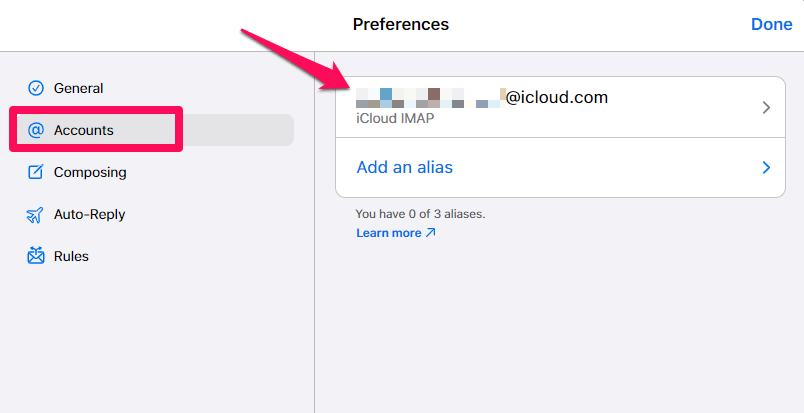
Edita o Nome completo e, a continuación, faga clic en Feito .
Como cambiar o nome de visualización do correo electrónico no seu iPhone
Para cambiar o nome do seu enderezo de correo electrónico de iCloud en o teu iPhone, abre a aplicación Configuración e toca o teu nome na parte superior da pantalla.
Toca iCloud .

Toca iCloud Mail , despois Configuración de iCloud Mail .
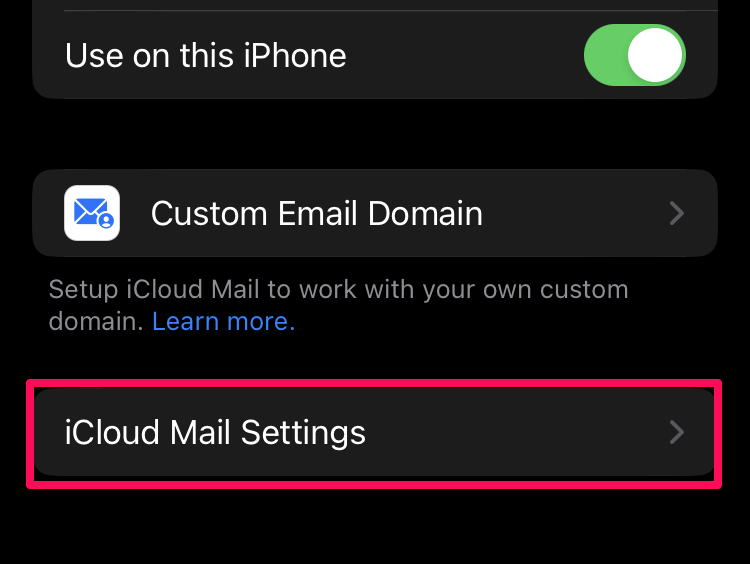
Toca o campo Nome e escribe o teunome desexado. Asegúrate de tocar Feito cando remates para aplicar os teus cambios.
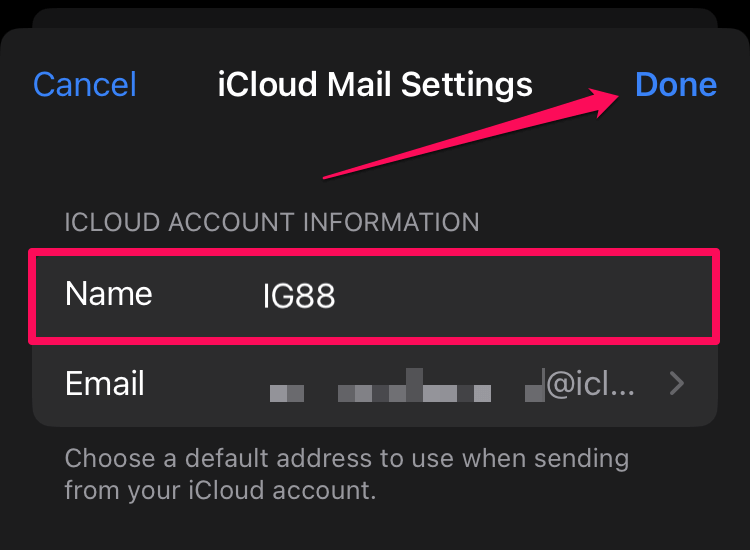
Na miña proba, os cambios que fixen no nome en icloud.com non se propagaron á configuración do iPhone, polo que asegúrate de cambiar o nome de envío como en ambas plataformas se as usas ambas. Os cambios realizados en icloud.com se sincronizaranse con macOS.
Como crear e usar alias de correo electrónico de iCloud
Apple permite aos usuarios de iCloud crear ata tres alias de correo electrónico. Un alias permítelle ter varios enderezos que todos alimentan a unha caixa de entrada e incluso pode enviar correos electrónicos como conta de alias. Esta función pode resultar útil cando non queres que os comerciantes coñezan o teu enderezo real.
Para crear un alias, volve ao panel de preferencias da conta en icloud.com/mail e fai clic en Engadir un alias .
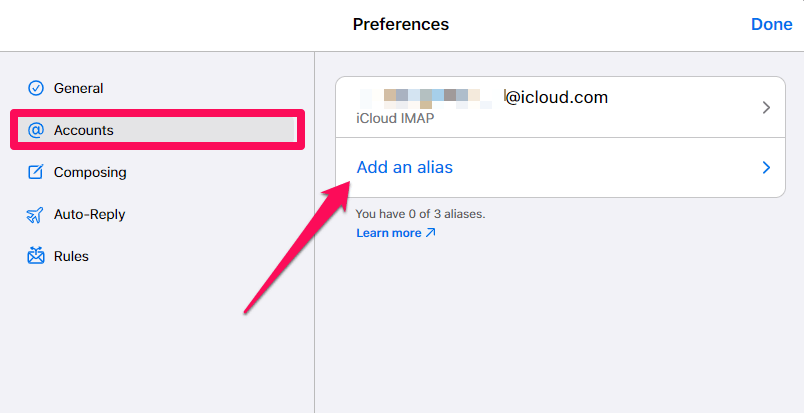
Escriba o enderezo desexado, o nome desexado e unha etiqueta opcional para o alias. A continuación, faga clic en Engadir .
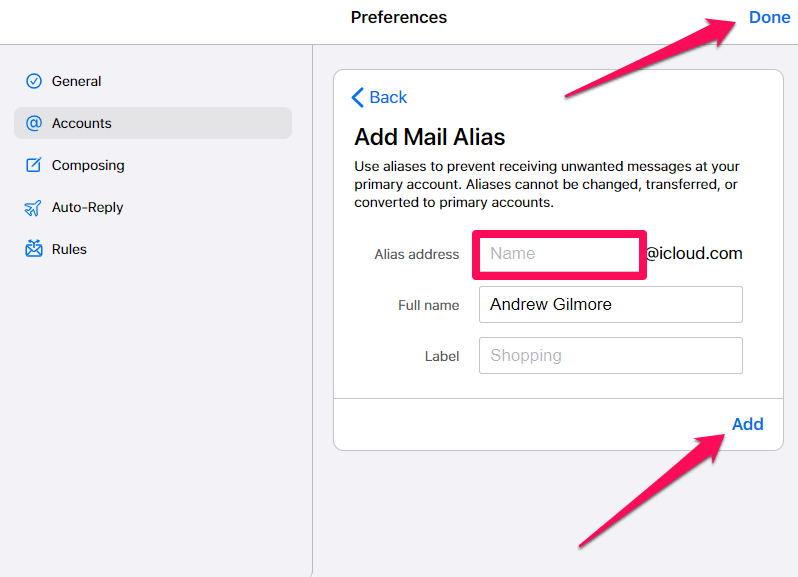
Agora pode enviar e recibir correos electrónicos desde ese enderezo de alias. O alias estará dispoñible en calquera dispositivo que utilice o correo iCloud.
Preguntas frecuentes
Aquí tes outras preguntas sobre como cambiar o teu nome no teu correo electrónico de iCloud.
Podes editar o teu enderezo de correo electrónico de iCloud?
Non podes cambiar o teu enderezo de correo electrónico principal de iCloud, pero podes usar alias para enviar e recibir correos electrónicos. Podes engadir ata tres alias, e podes eliminalos e substituílos se precisas cambialos.
Como podo cambiarnome para mostrar o meu ID de Apple?
O nome asociado co teu ID de Apple non é necesariamente o mesmo que o Nome completo do teu enderezo de correo electrónico de iCloud.
Para cambiar o nome do teu ID de Apple, asina en appleid.apple.com e fai clic en Información persoal . Fai clic en Nome e introduce a túa información preferida.
Conclusión
Agora xa sabes como modificar o nome asociado ao teu enderezo de correo electrónico de iCloud.
Apple facilita a actualización desta configuración, polo que podes enviar correos electrónicos con confianza sabendo que o destinatario verá exactamente o nome que queres que vexa.
Puideches cambiar o teu nome no teu correo electrónico de iCloud? Coméntanos nos comentarios!

